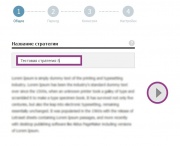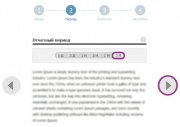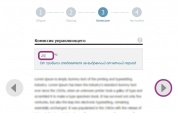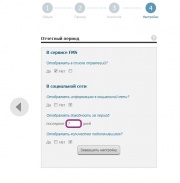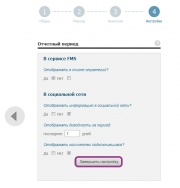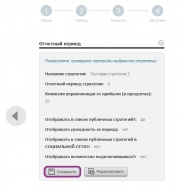Создать новую
Valeriy (обсуждение | вклад) |
Valeriy (обсуждение | вклад) |
||
| Строка 18: | Строка 18: | ||
*Отображать в списке стратегий: | *Отображать в списке стратегий: | ||
| − | Если Вы хотите видеть результаты в списке стратегий, то Вам необходимо поставить галочку у слова | + | Если Вы хотите видеть результаты в списке стратегий, то Вам необходимо поставить галочку у слова «'''Да'''» |
| − | Если же Вам данная функция не нужна, то необходимо поставить галочку у слова | + | Если же Вам данная функция не нужна, то необходимо поставить галочку у слова «'''Нет'''» соответственно. |
== В социальной сети == | == В социальной сети == | ||
| Строка 25: | Строка 25: | ||
*Отображать информацию в социальной сети: | *Отображать информацию в социальной сети: | ||
| − | Если Вы хотите видеть информацию на своей странице в социальной сети, то Вам следует поставить галочку у слова | + | Если Вы хотите видеть информацию на своей странице в социальной сети, то Вам следует поставить галочку у слова «'''Да'''» |
| − | Если же Вам данная функция не нужна, то необходимо поставить галочку у слова | + | Если же Вам данная функция не нужна, то необходимо поставить галочку у слова «'''Нет'''» соответственно. |
*Отображать доходность за период: | *Отображать доходность за период: | ||
| Строка 34: | Строка 34: | ||
*Отображать количество подключившихся: | *Отображать количество подключившихся: | ||
| − | Если Вы хотите видеть количество подключившихся пользователей к Вашей стратегии на своей странице в социальной сети, то Вам необходимо поставить галочку у слова | + | Если Вы хотите видеть количество подключившихся пользователей к Вашей стратегии на своей странице в социальной сети, то Вам необходимо поставить галочку у слова «'''Да'''» |
| − | Если же Вам данная функция не нужна, то необходимо поставить галочку у слова | + | Если же Вам данная функция не нужна, то необходимо поставить галочку у слова «'''Нет'''» соответственно. |
{| class="wikitable" style="width: 50%; " | {| class="wikitable" style="width: 50%; " | ||
|- | |- | ||
| − | | [[Файл:Ex5.jpg|thumb|left]] || <center> После того, как все пункты были выбраны, нажмите на кнопку | + | | [[Файл:Ex5.jpg|thumb|left]] || <center> После того, как все пункты были выбраны, нажмите на кнопку «'''Завершить настройку'''»</center> |
|- | |- | ||
| − | | [[Файл:Ex6.jpg|thumb|left]] || <center>Далее необходимо проверить, все ли пункты были указаны правильно. Если все данные были введены верно, необходимо нажать кнопку | + | | [[Файл:Ex6.jpg|thumb|left]] || <center>Далее необходимо проверить, все ли пункты были указаны правильно. Если все данные были введены верно, необходимо нажать кнопку «'''Сохранить'''».</center> |
|} | |} | ||
| − | Если же в данных нашлась ошибка, то необходимо нажать на кнопку | + | Если же в данных нашлась ошибка, то необходимо нажать на кнопку «'''Редактировать'''» и ввести новые данные, повторив шаги с 1 по 4. |
Версия 16:36, 25 июня 2012
Для того, чтобы создать новую стратегию Вам необходимо нажать кнопку «Создать новую»
![]()
Как правильно заполнять форму создания стратегии
| | |
| | |
| | |
| |
В сервисе FMS
- Отображать в списке стратегий:
Если Вы хотите видеть результаты в списке стратегий, то Вам необходимо поставить галочку у слова «Да» Если же Вам данная функция не нужна, то необходимо поставить галочку у слова «Нет» соответственно.
В социальной сети
- Отображать информацию в социальной сети:
Если Вы хотите видеть информацию на своей странице в социальной сети, то Вам следует поставить галочку у слова «Да» Если же Вам данная функция не нужна, то необходимо поставить галочку у слова «Нет» соответственно.
- Отображать доходность за период:
Необходимо поставить в поле число, за период которого Вы хотите видеть результат дохода своей странице в социальной сети.
- Отображать количество подключившихся:
Если Вы хотите видеть количество подключившихся пользователей к Вашей стратегии на своей странице в социальной сети, то Вам необходимо поставить галочку у слова «Да» Если же Вам данная функция не нужна, то необходимо поставить галочку у слова «Нет» соответственно.
| | |
| |
Если же в данных нашлась ошибка, то необходимо нажать на кнопку «Редактировать» и ввести новые данные, повторив шаги с 1 по 4.